Cara Memaksimalkan Kinerja Printer Rumahan Untuk Mencetak Foto
 |
| Printer Canon G1000 |
- Apakah printer rumahan bisa untuk Cetak foto?...
- Hasil cetak foto mengunakan printer rumahan apakah bisa tajam?...
- Apa mungkin mencetak foto sendiri di rumah?...
ARDINTORO |dot| COM - Pertanyaan yang sering muncul ketika akan mencetak foto menggunakan printer rumahan. Untuk menjawab pertanyaan di atas saya yakinkan: Sangat bisa, ya sangat tajam, mungkin saja! Asal ada niat.
Printer rumahan di Indonesia ini banyak macamnya, yang paling banyak di gunakan umumnya ada 3 merek yang terbukti tahan lama dan harganya terjangkau yaitu: Canon, Epson dan HP. Namun biasanya printer-printer itu hanya di gunakan mencetak jenis dokumen dan jarang sekali mereka gunakan untuk mencetak foto. Padahal 3 merek printer di atas bila di gunakan untuk mencetak foto hasilnya nggak mengecewakan asal tau caranya.
Saya akan membagi tips cara mencetak foto mengunakan printer rumahan agar hasilnya maksimal (bagus, tajam, mengkilap dan tahan lama) seperti hasil cetakan studio foto. Langkah-langkah yang harus Kalian lakukan sebelum mencetak foto agar hasilnya maksimal adalah :
Saya akan membagi tips cara mencetak foto mengunakan printer rumahan agar hasilnya maksimal (bagus, tajam, mengkilap dan tahan lama) seperti hasil cetakan studio foto. Langkah-langkah yang harus Kalian lakukan sebelum mencetak foto agar hasilnya maksimal adalah :
1. Pilihlah jenis Printer yang tepat
Memilih printer yang tepat adalah prioritas utama bila mau mengunakannya untuk mencetak foto. Pilihlah printer yang sudah memiliki fasilitas tabung tinta setingan pabrik, agar printer lebih awet dan terhindar dari masalah (ngadat, masuk angin, hasil cetak putus-putus dll). Saya merekomendasikan printer merek Conon pixma G1000, sudah terbukti handal dan tahan banting. Seperti yang saya pakai printer merek Conon pixma G1000 sudah hampir 2 tahun nggak ada masalah yang penting saat mengganti tinta pilihlah tinta yang asli atau original agar printer bisa awet dan hasil cetak maksimal.
2. Edit foto secara Maksimal
Editlah foto sebelum Kalian cetak. Saya merekomendasikan mengunakan aplikasi Adobe Photoshop dan Photoscape, karena dua aplikasi itu kalau di pakai mencetak foto akan menghasilkan foto yang lumayan bagus. Padukan dengan warna-warna yang terang, bila fotonya agak gelap maka editlah sedikit agar menjadi lebih terang, tetapi jangan terlalu terang nanti terlihat kontras dan nggak natural.
Bila mengharuskan ganti background belakang, gantilah dengan warna tua, misalnya biru tua, merah tua agar kalau di cetak hasilnya tajam dan bisa menutupi warna poto yang kurang tajam/terang.
Bila mengharuskan ganti background belakang, gantilah dengan warna tua, misalnya biru tua, merah tua agar kalau di cetak hasilnya tajam dan bisa menutupi warna poto yang kurang tajam/terang.
3. Atur setingan aplikasi Adobe Photoshop dan Printer dengan tepat
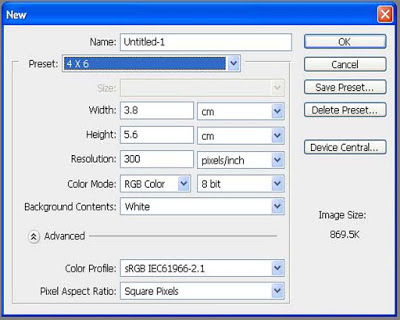 |
| Contoh Settingan Adobe Photoshop |
Yang pertama atur setingan ukuran foto yang akan di cetak, misal 2x3, 3x4, 4x6, 3R, 4R dll. Sesuai keinginan. Selanjutnya resolusi Adobe Photoshop ubah menjadi 300 pixels/inch, agar hasil foto yang sudah di cetak nanti nggak pecah. Kalau binggung lihat gambar.
 |
| Contoh Setinggan Printer Canon |
Kedua, atur setinggan Printer: ubah panel quick setup menjadi photo printing, centang di panel additional featuren menjadi borderless printing, media type menjadi glossi photo phaper, prin qulity menjadi high, dan terahir printer paper size atau ukuran kertas menjadi A4. Kalau bingung lihat gambar, namun ini setinggan khusus printer Canon G1000 untuk printer lain tinggal menyesuaikan kayaknya hampir sama.
4. Pilihlah kertas poto yang sesuai
Pilihlah kertas foto yang permukaannya mengkilat dan nggak terlalu tebal, kenapa? Dengan memilih kertas foto yang mengkilat dan nggak terlalu tebal maka hasil cetak foto menjadi jernih, terlihat mengkilat dan mudah di potong. Jangan memilih kertas yang terlalu tebal karena akan merusak roll printer. Saya rekomendasikan kertas merek Coral glossy photo paper 230 gsm.
5. Sebelum printer di gunakan untuk mencetak foto wajib di cleaning
 |
| Contoh Hasil Clening (Sebelah Kiri Bagus) |
Baca Juga: Mengenal Macam Macam Ukuran Foto
Demikian tips dari saya tentang cara memaksimalkan kinerja printer rumahan agar bisa untuk cetak foto dengan hasil yang Maksimal (tajam, mengkilat dan nggak pecah). Bila ada pertanyaan mengenai tema di atas silahkan tulis di kolom komentar.
TAMAT
1 comment for "Cara Memaksimalkan Kinerja Printer Rumahan Untuk Mencetak Foto"
Jika ada yang Ingin Anda Tanyakan Terkait Artikel di atas Silahkan Bertanya Melalui Kolom Komentar Berikut ini, dengan Ketentuan :
1. Berkomentarlah dengan Sopan (No Spam, Sara dan Rasis).
2. Komentar di Moderasi. Bila berkomentar nggak sesuai dengan kebijakan Blogger maka nggak di terbitkan!
3. Centang kotak Notify Me / Beri Tahu Saya untuk mendapatkan notifikasi komentar.
4. Happy Blogging 🙂.


Terimakasih Gan atas Sarannya, Langsung di perbaiki :)
ReplyDeleteTrimakasih telah berkunjung :)